
Brian Curtis
0
1489
46
Bir Windows PC'den Mac'e Geçmek Windows Kullanıcıları İçin Mac Kullanmak İçin Hızlı Kılavuz Bir Windows Kullanıcıları İçin Mac Kullanmak İçin Hızlı Kılavuz Her Windows kullanıcısı bir Mac'te çalışmanın temellerini bilmelidir. İşte Mac yeni gelenlerin kendi yollarını bulmalarına yardımcı olacak kısa bir kılavuz. Yeni kullanıcılar için bir şok olabilir. Windows'taki favori kısayollarınız çalışmıyor, Mac'inizin klavyesinde Home and End gibi kullanışlı tuşlar ve Apple'ın tuşları eksik ctrl anahtar, Windows'taki gibi hiçbir şey yapmaz.
Ama umutsuzluğa kapılma! Kas hafızanız sadece Mac klavyenizin kurallarına uymak için zamana ihtiyaç duyar Mac OS X Klavye Kısayolları Hakkında Bilmeniz Gereken Her Şey Mac OS X Klavye Kısayolları Hakkında Bilmeniz Gereken Her Şey Hangi işletim sistemini veya programı kullanıyor olursanız olun, klavye kısayolları, işleri biraz daha kolay hale getirmek için kullanabileceğiniz bir araçtır. Sadece ellerini çekmek zorunda kalmadan…. Göreceli olarak kısa bir ayarlama süresidir ve iki sistem arasındaki birkaç basit farkı hatırlarsanız, oraya hemen varamazsınız..
İşte Mac klavye düzenine uyum için hızlı bir başlangıç kılavuzu.
Notlar:
- Bazı kısayollar, kullandığınız Windows sürümüne ve klavyeye bağlı olarak değişebilir..
- Bu makalede, yalnızca Mac tuşları ve kısayolları koyu harflerle vurgulanmıştır..
Kontrol (Windows) = Komut (OS X)

komuta veya cmd Her iki tarafında da bulacağınız boşluk, Windows'taki Control (ctrl) tuşunun Mac eşdeğeridir. Ctrl tuşunu içeren Windows kısayollarınızın çoğu, kullanırsanız Mac’te de çalışır cmd ctrl yerine. Örneğin, Windows'tan kes-kopyala-yapıştır kısayolları - ctrl + x, ctrl + c, ctrl + v - dönüşümü cmd + x, cmd + c, ve cmd + v sırasıyla Mac'te.
Devam edin ve Windows’tan diğer ctrl tabanlı kısayollardan bazılarını deneyin. cmd gibi anahtar cmd + d web sayfasını yer imlerine eklemek için ctrl + d yerine.
OS X’in ayrıca bir de anahtarı var. kontrol (Kontrol). Arasında sıkışmış bulacaksınız fn ve seçenek solundaki tuşlar boşluk. Bu ctrl tuşu, yeni Mac'inizi kullanmaya devam ederken keşfedeceğiniz birkaç klavye kısayolunun parçasıdır. Şimdilik, bilmeniz gereken en önemli şey ctrl Burada, Mac'inizin herhangi bir yerinde sağ tıklama menüsü olarak da bilinen içerik menüsünü açmak için bir fare tıklamasıyla birleştirebilirsiniz..

Eğer istersen ctrl Mac'inizdeki tuş, Windows makinenizdeki ctrl tuşu gibi işlev görür, işlevlerini değiştirmenizi öneririz. cmd ve ctrl anahtarlar. Bunu yapmak için önce menü çubuğunun sol üstündeki Apple simgesine tıklayın ve Sistem Tercihleri> Klavye.
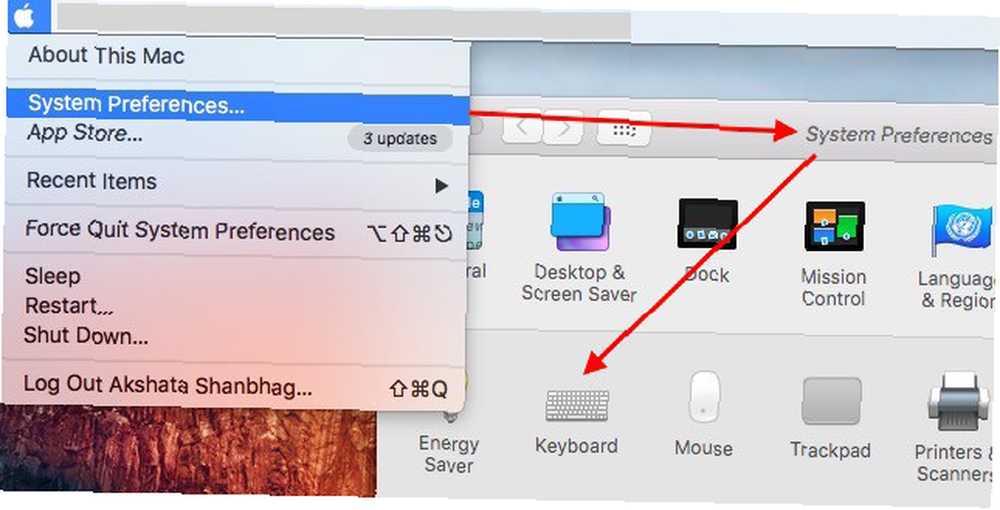
İçinde Tuş takımı sekmesini arayın Değiştirici Tuşlar… Düğmesine basın ve üzerine tıklayın.
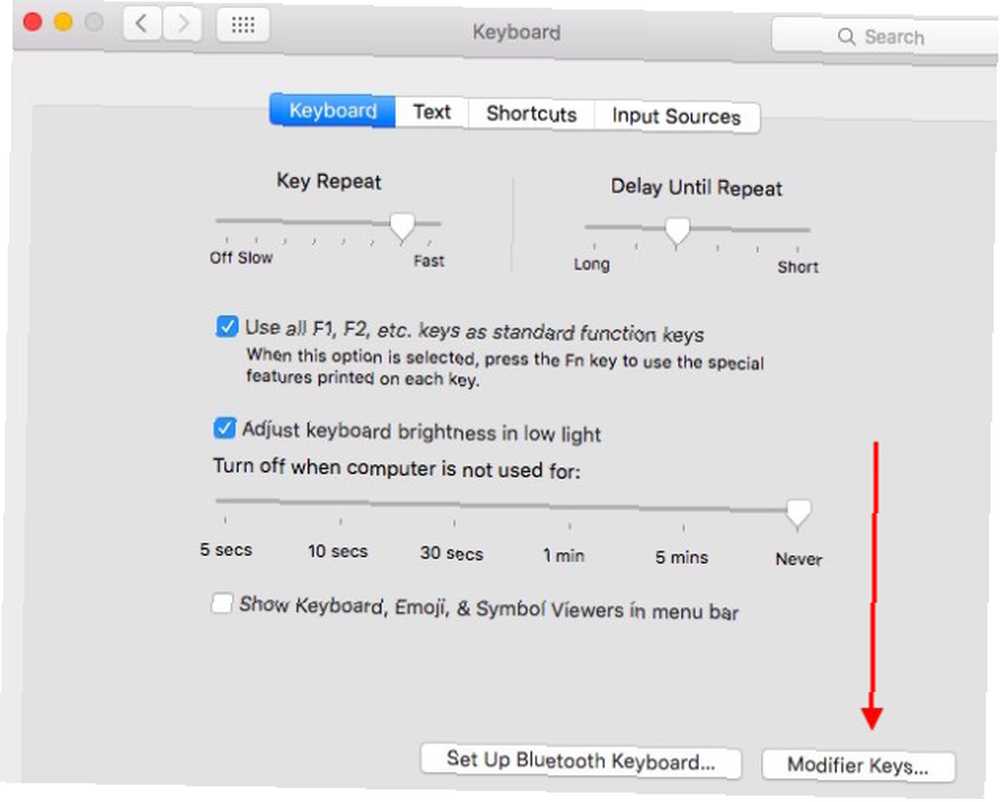
Açılan iletişim kutusunda, komuta C’nin yanındaki açılır menüdeontrol (^) Tuşu: ve seç ^ ctrl yanındaki açılır menüde komuta anahtar. Değişiklikleri vurarak sonlandırın tamam. Bu, iki tuşun işlevlerini değiştirir, böylece ctrl'yi değiştirmek için endişelenmenize gerek kalmaz cmd sevdiğiniz Windows kısayollarını Mac’e getirirken.
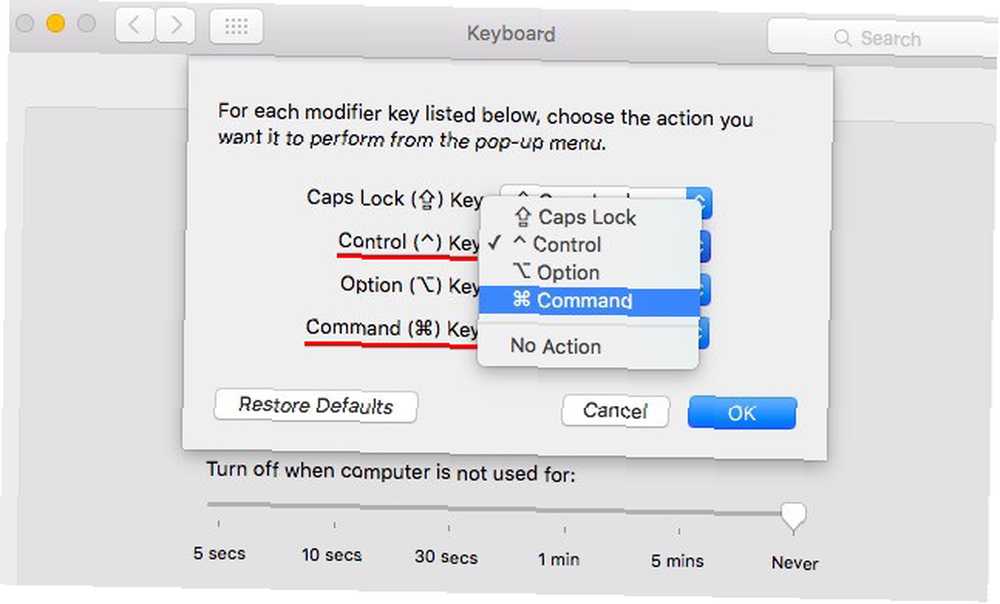
Alt + Sekme (Windows) = Command + Sekme (OS X)
Windows'ta uygulama değiştirme için alt + tab combo'yu seviyorsanız, Mac'in uygulama değiştirici klavye kısayoluna alışmakta fazla sorun yaşamayacaksınız - cmd + sekme. Çünkü OS X cmd anahtar, Windows alt tuşuyla aynı konumda olur - yalnızca ekranın solunda boşluk. Kısayolu ezberlemeniz bile gerekmez. Kas hafızanız zaten sizin için yaptı.
OS X'te Enter İle Dosyaları Yeniden Adlandırma
Bir dosya seçip Windows'ta Enter tuşuna basarsanız ne olur? Dosya Gezgini, dosyayı varsayılan uygulamasında açar. Mac'te öyle değil. İsabet girmek Seçili bir dosya (veya klasör) olduğunda, yeniden adlandırmanıza izin verir - tıpkı F2 tuşunun Windows'ta yaptığı gibi. için açık klavyeyi kullanarak dosyaya basmanız gerekir. cmd + o.
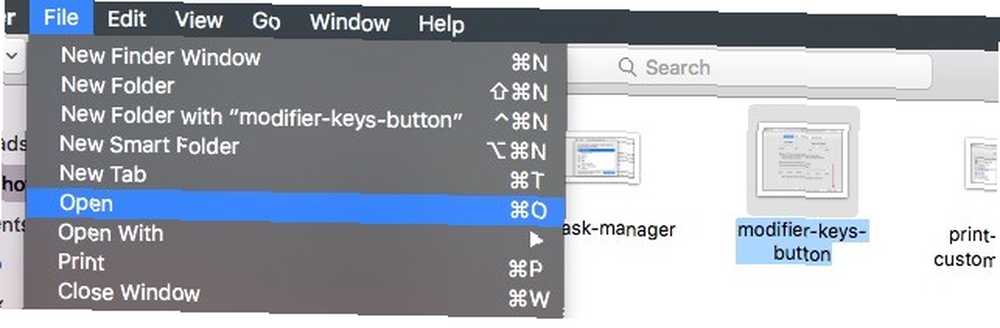
Bu arada, boşluk Seçtiğiniz bir dosyayı seçtiğinizde, dosyayı normal uygulamasında açmanıza gerek kalmadan tam olarak önizlemenizi sağlar..
Ana Sayfa / Son (Windows) = Komut + Ok Tuşları (OS X)
PC klavyesindeki Home ve End tuşları çok kullanışlı, ancak birçok Mac klavyesinde yoklar. Klavye kısayollarına alışınca onları özlemeyeceksiniz: cmd + sol ok Ev için ve cmd + sağ ok End için. Bu kısayol çifti için cmd sağındaki anahtar boşluk kolaylık sağlamak için.
Bunu not et Ctrl + a ve Ctrl + e ayrıca sırasıyla Ev ve Sona kısayollar olarak da çalışın - ancak metinle çalışırken, bu paragrafın sonuna götürür (aksine cmd + ok tuşu bu sizi hattın sonuna götürür). Ve ctrl ile Mac’leri kastediyoruz. ctrl anahtar, elbette.
Bir seçimin en altına ulaşmak için cmd + aşağı ok, süre cmd + yukarı ok seni başlangıcına götürecek. İle kombine vardiya bu, metnin büyük bölümlerinin seçilmesini bir parça kek yapabilir..
Alt (Windows) = Seçenek (OS X)
Hızlıca tanışmanız gereken en önemli anahtar seçenek tuşuna basın. Windows'taki altGr tuşunun Mac karşılığıdır ve özel karakterler, semboller ve aksan işaretler yazabilme becerisi ekler [Mac] .
Alt ile ilgili tüm Windows kısayolları alt ile değiştirilerek Mac'inize taşınamaz. seçenek. Öğrenmen gerekecek seçenek duruma göre vaka kısayolları.
On yıldan fazla zamandır mac kullanıcısıyım ve gördüğümde hala kafam karıştı? kısayoldaki "alt / option" tuşunu tanımlamak için kullanılır.
- Matt Might (@mattmight) Tarafindan Çekilen Ilginç Fotograflari Görüntüle
Özel olan ne seçenek Bunun anahtarı, bazı harika gizli seçeneklere erişmenizi sağlamasıdır. Mac ile Yapamayacağınız 20 Seçenek Option Key'le Yapabileceğinizi Bilmediğiniz 20 Şey Mac'te Yapamayacağınız Şey Option Key (Komut) Mac'inizdeki ilgi odağını çalıyor klavye, ancak gerçek kahraman olan Seçenek tuşu. başka bir menüde bulamazsınız. Örneğin, açtığınızda Dosya Menüden bir Word belgesini seçip basılı tutun. seçenek anahtarı, yeni bir seçenek göreceksiniz - Farklı kaydet… - Menüde görünür. Bırakın seçenek anahtar ve bu seçenek gitti.
Mac İpucu: El Capitan'da bir dosya yolunu kopyalamak için, dosyayı sağ tıklayın, Option tuşunu basılı tutun ve Pathname Olarak Kopyala'yı seçin.
- Mike Rankin (@jmvrankin) Tarafindan Çekilen Ilginç Fotograflari Görüntüle 14 Ocak 2016
Bu, gizli Mac kitaplığına erişmek gibi şeyler yapmak için süper kullanışlı. OS X Kitaplığı Klasörüne Nasıl Erişilir ve Neden Kullanışlı? OS X Kitaplığı Klasörüne Nasıl Erişin ve Kullanışlı mı? Çoğu OS X Kitaplığı klasörleri en iyi şekilde yalnız bırakılır, ancak kullanışlıdır. Kullanıcı Kütüphanesinde ve çevresindeki yolunuzu bilmek için. .
Alt + F4 (Windows) = Command + W (OS X)
İsabet cmd w + OS X'teki alt + F4'ün bir PC'ye ne olduğu - bir uygulama penceresini kapatmak için kısayol tuşu. Bu, sıklıkla kullanmanız muhtemel kısayollardan biridir, bu yüzden ezberlemenizi öneririz..
Tüm uygulamadan çıkmak istiyorsanız, tuşuna basmanız gerekir. cmd + q yerine cmd w +.
Çıkma Uygulamalarını Zorla
Windows'daki ctrl + alt + del combo, sistem aksaklıkları söz konusu olduğunda bir tedavi gibi. Bunun nedeni, hatalı çalışan uygulamaları zorla kapatmanıza izin veren görev yöneticisini getirmesidir. Mac'te görev yöneticisini şu tuşa basma birleşimiyle getirebilirsiniz: cmd + seçenek + esc.
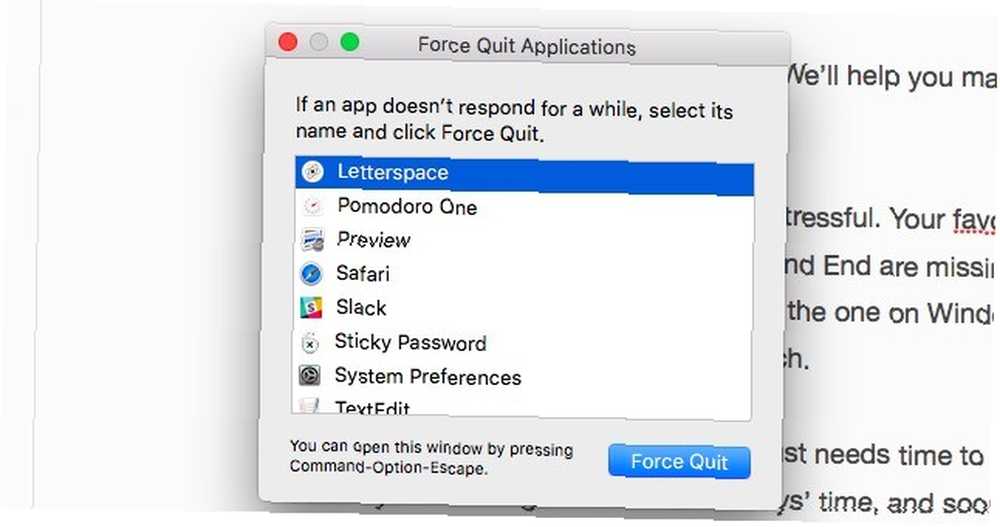
OS X aslında CPU, bellek ve ağ kullanımını izlemenizi sağlayan Görev Yöneticisi eşdeğeri var mı? Etkinlik İzleyicisi Nedir? Görev Yöneticisinin Mac Eşdeğeri Aktivite İzleyicisi Nedir? Görev Yöneticisinin Mac Eşdeğeri Mac'inizdeki Etkinlik İzleyici hakkında ve sisteminiz hakkında ayrıntılı bilgileri kontrol etmek için nasıl kullanılacağı hakkında her şeyi öğrenin. (diğer şeylerin yanı sıra) Etkinlik İzleyici.
Ekranı Yazdır (Windows) = Komut + Üst Karakter + 3
Windows'ta Baskı Ekranı'na veya bazı durumlarda Win + Baskı Ekranı'na basmak, geçerli ekranın anlık görüntüsünü dosya olarak kaydeder. Mac'te aynı şeyi yapmak için kullanmanız gerekir cmd + shift + 3, bu da masaüstünüzde bir .PNG dosyası olarak aradığınızı kaydeder. Orada bir çok OS X'de ekran görüntüsü almak için kullanışlı OS X ekran rehberimizi inceleyin ekran görüntüsü kılavuzuna bakın Mac'te Ekran Görüntüleri: İpuçları, Araçlar ve Püf Noktaları Mac'te Ekran Görüntüleri: İpuçları, Araçlar ve Bilinmesi Gereken Püf Noktaları Mac'inizde bir ekran görüntüsü? MacOS ekran görüntüleri için en iyi kısayollar, ipuçları ve uygulamalar. tam aşağı için.
Ekranı yazdırmak için özel bir kısayol eklemek için önce Sistem Tercihleri> Klavye> Kısayollar> Ekran Görüntüleri ve ara Ekran resmini bir dosya olarak kaydet. Yanındaki kısayola tıklayın ve kendinize ait kullanışlı, hatırlaması kolay bir kısayol yazın..
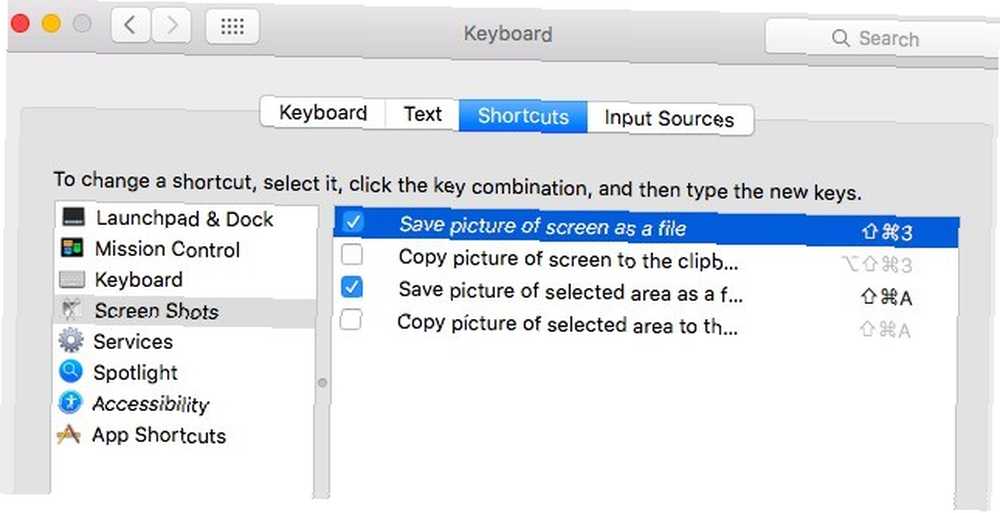
Geri al (Windows) = Sil (OS X)
silmek Mac'teki bir tuş, PC'deki Backspace tuşu gibi işlev görür. Önemli olan, Backspace tuşuyla aynı konumda olması ve endişelenmesi için daha az geçiş yapması..
Öyleyse, PC'nin Del tuşunun Mac eşdeğeri, imleçten hemen sonra görünen karakteri düzenlenebilir metinde siler mi? Bir değil, ama orada olduğu Del tuşunun işlevini çoğaltan bir klavye kısayolu: fn silmek +.
Dosyaları seçerek ve Sil tuşuna basarak Windows'da silmeye alışkınsanız, basmaya alışmanız gerekir cmd silmek +.
Klavye Kısayolları Kolaylaştırıldı
Acemi durumunuz sayesinde, Mac klavyesi şu anda kendinize yabancı hissediyor olabilir, ancak bunun sadece ilk birkaç hafta kadar olacağına söz veriyoruz. Sonra hepiniz daha özel klavye kısayolları oluşturacaksınız. Herhangi bir Mac Menüsü Öğesinde Klavye Kısayolu Oluşturma Herhangi bir Mac Menüsü Öğesinde Klavye Kısayolu Oluşturma Herhangi bir Mac Menüsü Öğesinde Klavye Kısayolu Oluşturma Düzenli yaptığınız herhangi bir klavye kısayolu yok mu? Bu can sıkıcı bir durum, ancak işte iyi haber: Mac'inizde, ekstra bir yazılıma ihtiyaç duymadan kolayca ekleyebilirsiniz. , işlev tuşlarını yeniden eşleştirin Mac'inizin İşlev Tuşlarını Yeniden Eşleştirin ve İstediğiniz Her Şeyi Yeniden Yapın özelleştirme. , Mac'inizi otomatikleştirin Bu Uygulama ve İpuçları ile Mac'inizi Sabahtan Geceye Otomatikleştirin [Mac OS X] Bu Uygulamalar ve İpuçları ile [Mac OS X] Mac'inizi Sabahtan Geceye Otomatikleştirin Mac, mümkün olduğunca çok görevi otomatikleştirmeyi denemelisin. Tek bir kod kelimesi bilmeden, biz Mac olmayan geliştiriciler pratik olarak herhangi birini otomasyona geçirebiliriz… ve hatta bağlamsal menülerle deneyler yapabiliriz. klavye kısayolları her şey yolunda ve güzeldir, ancak ileri düzey Mac kullanıcıları OS X’te işler yapıldığında bağlamsal menülerin gücünü biliyor. .
Windows PC'den Mac'e mi geçtiniz? Geçiş nasıl geçti? Herhangi bir favori kısayol veya özlediğiniz?
Image Credit: Shutterstock ile David Franklin'in Shfterstock üzerinden kırmızı kağıdı yırtma eli, Compfight cc ile Walt Stoneburner











